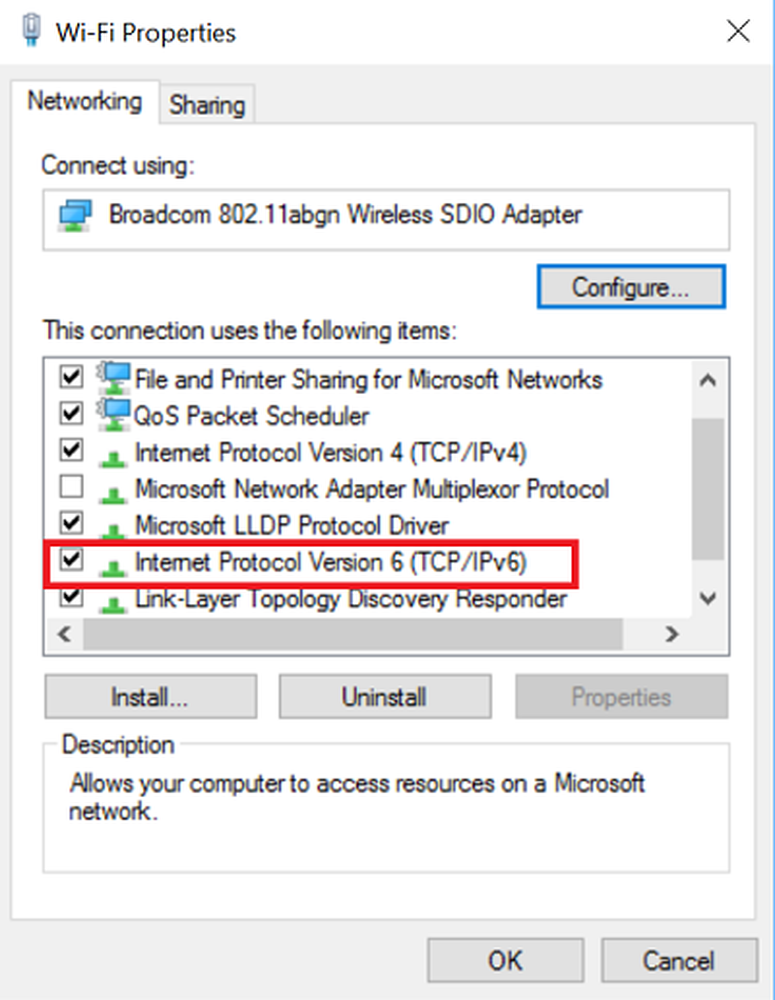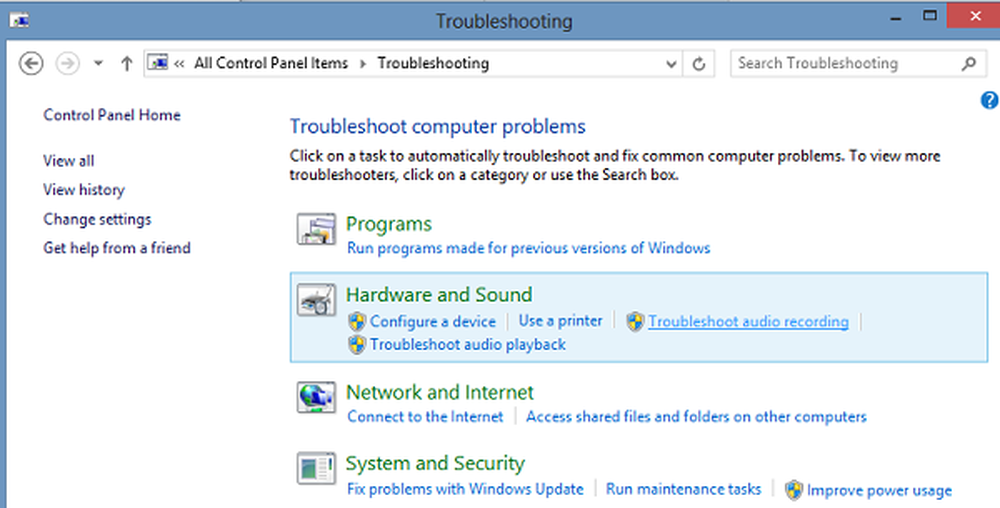Ingen markørbevegelse, musemarkøren beveger seg uregelmessig eller sakte på Windows 10/8/7
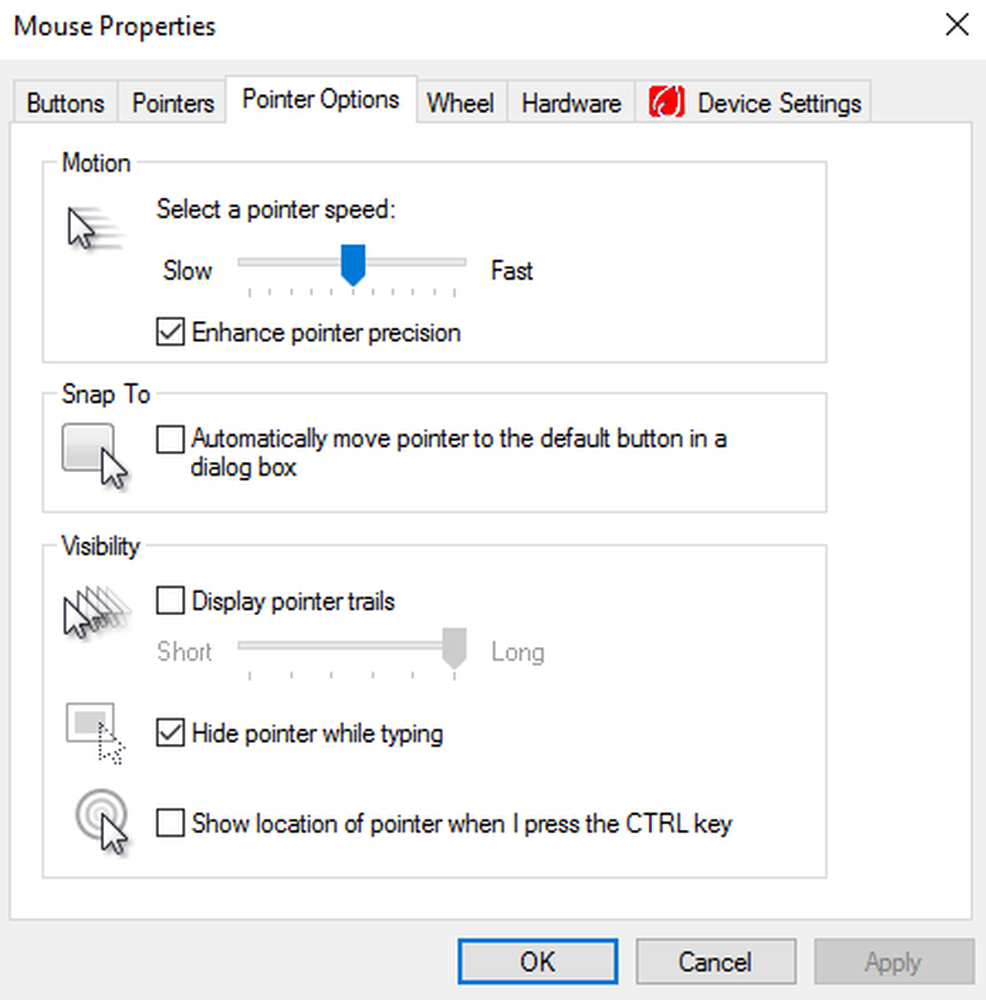
Problemer med musemarkørbevegelse på 10/8/7-datamaskinen kan være en stor gener. Hvis Markøren på enheten beveger seg uregelmessig, veldig sakte eller ikke i det hele tatt, Det kan føre til at berøringsplaten ikke fungerer som den skal, og du må fikse feil tastatur eller feilsøke og løse problemet som forårsaker problemet.
Noen ganger kan problemet kreve bare generelle rettelser. Dette skjer når du glemmer å ta visse nødvendige tiltak eller forholdsregler. Hvis markøren for eksempel ikke virker, vil du kanskje sjekke om Touchpad faktisk er slått på for enheten din. På samme måte er det like viktig å sikre at pekefeltet eller fingrene er fri for smuss, fett og væsker.
Imidlertid trenger problemer med touchpad ganske ofte, ytterligere inngrep. Det samme har blitt oppført i dette innlegget i henhold til de spesifikke problemene som står overfor.
Ingen markørbevegelse
Hvis musemarkøren eller pekeren ikke beveger seg i det hele tatt, må du kontrollere om du har slått av berøringsplaten ved å sjekke om du trenger å oppdatere driveren. Følg deretter disse forslagene.
1] Lukk alle programmer på enheten og lagre data før du slår av systemet. For å slå av datamaskinen, trykk på strømknappen og hold den inne i minst 15 sekunder. Fjern alle eksterne enheter, inkludert tastaturer, høyttalere, mus, skrivere og USB-enheter.
2] Slå på datamaskinen og test markøren. Hvis det begynner å fungere skikkelig, begynner du å feste de eksterne enhetene en om gangen og se om markøren fortsatt fungerer bra. Dette vil hjelpe deg med å finne ut hvilken enhet som forårsaket problemet. Videre, sørg for at du har den nyeste versjonen av BIOS.
3] Det er verdt å merke seg at den ekstra gesten som noen enheter med tastaturer kommer med, kan også være årsaken bak problemet. Disse funksjonene er vanligvis slått på som standard. Det kan hende du må deaktivere eller endre innstillingene i egenskapene til berøringspluggdriveren. For å gjøre dette, følg trinnene nedenfor for Windows 10 / 8.1.
trykk Win + Q, type main.cpl i Søke boks og klikk main.cpl i søkeresultatene.
Velg pekefeltet. Navnet på kategorien er forskjellig for forskjellige merker, men det er vanligvis den siste fanen. På bildet viser det Enhetsinnstillinger med Synaptics-logoen, men noen av dere kan se en Microsoft Mouse og Keyboard Center tab.
Lukk pekeenhetens innstillingsboks og klikk OK på vinduet Musegenskaper for å lukke det.
Musepekeren eller pekeren beveger seg sakte
Hvis musemarkøren beveger seg sakte, må du kontrollere at den nyeste driveren er installert. Du kan da ønske å endre innstillinger for berøringsplaten og justere pekerenes hastighet. For å gjøre det, følg de første fire trinnene i trinn nummer 3 gitt for Situasjon 1.
Klikk på Følsomhet og flytt glidebryteren under Pointer Speed for å justere det samme. Sørg for å Lagre det, lukk touchpad verktøyet og klikk OK på vinduet Musegenskaper. 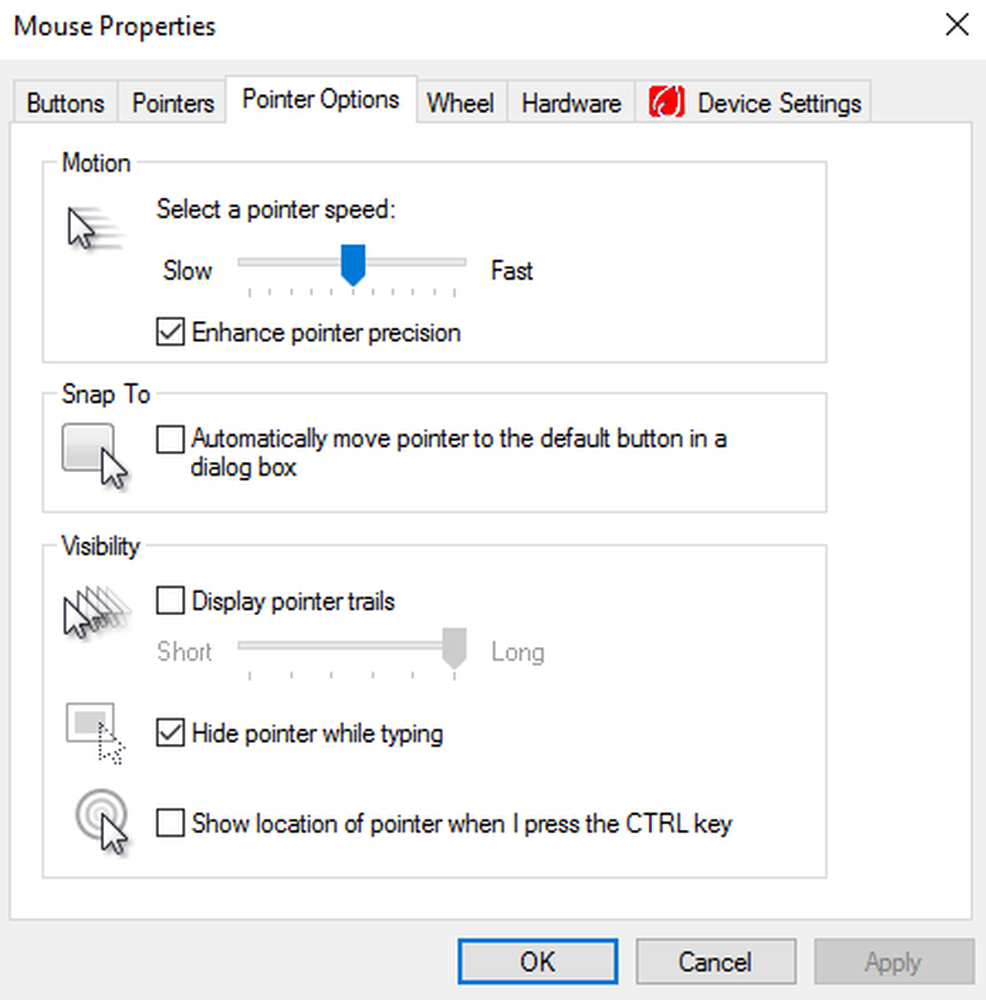
Slå av datamaskinen din og trekk ut alle eksterne enheter. Slå på den og test markørbevegelsen. Hvis det begynner å fungere skikkelig, begynner du å feste de eksterne enhetene en for én, og teste markørbevegelsen ved siden av.
Windows 10-brukere kan bruke denne metoden til å endre musens rullehastighet.
Uregelmessig bevegelse av markøren mens du skriver
Hvis musemarkøren beveger seg ulovlig, følg de fire første trinnene for å åpne Musegenskaper. Klikk på
Her klikker du på Følsomhet og sørg for at det er et merke i Slå på boksen til høyre for Trykk på Vakt.
Skift deretter sirkelen under Touch Guard til høyre og klikk på Lagre.
Til slutt lukker du berøringsverktøyet og klikker OK på vinduet Musegenskaper.
Deaktivering av pekefeltet har vært kjent for å løse musepostproblemet for noen. Se om dette hjelper deg.
Dette innlegget gir deg flere tips hvis markøren hopper eller beveger seg tilfeldig mens du skriver.
Hvis ingenting hjelper, må du kanskje starte startdatamaskinen i Clean Boot State og se om problemet vedvarer. Hvis det gjør det, kan det hende at noen programmer forstyrrer musens normale funksjon. Du må forsøke å identifisere den sannsynlige årsaken.
Håper noe hjelper!